Windows-da sürücüləri əl ilə yeniləyin – Microsoft dəstəyi, Windows PC-nin pilotlarını (sürücüləri) yeniləyin – CRAB məlumatı
Windows PC-nin pilotlarını (sürücüləri) yeniləyin
Contents
- 1 Windows PC-nin pilotlarını (sürücüləri) yeniləyin
- 1.1 Windows-da sürücüləri əl ilə yeniləyin
- 1.2 Başlamazdan əvvəl
- 1.3 Cihaz pilotunu yeniləyin
- 1.4 Cihazın sürücüsünü yenidən qurun
- 1.5 Əlavə kömək
- 1.6 Windows PC-nin pilotlarını (sürücüləri) yeniləyin
- 1.7 Pilot nədir ?
- 1.8 PC pilotlarının yenilənməsi nöqtəsi nədir ?
- 1.9 Windows PC’nin pilotlarını yeniləyin
- 1.10 Faydalı bağlantılar
Pilotlar lazımdır Komponentlərin və periferlərin yaxşı işləməsi. Avadanlıq sürücüsünü quraşdırmasan, pəncərələr onu tanıya bilməyəcək və buna görə də istifadə edə bilməyəcəksiniz.
Windows-da sürücüləri əl ilə yeniləyin
Diqqət: Pilotların pəncərələrində pilot yeniləmələri almaq üçün ən yaxşı yol və ən təhlükəsiz Windows yeniləməsindən ibarətdir. Windows yeniləməsi ilə bağlı problemlərlə qarşılaşsanız, Windows yeniləmə bağlantısından birinin ilk sizə kömək edə biləcəyini görə bilərsiniz.
Başlamazdan əvvəl
Windows sürücülərinin yenilikləri, eləcə də şəbəkə kartları, monitorlar, printerlər və video kartlar kimi bir çox cihaz avtomatik olaraq yüklənir və quraşdırılır və Windows yeniləməsi ilə quraşdırılır. Yəqin ki, artıq ən son sürücüləriniz var, ancaq bir sürücünü əl ilə yeniləmək və ya yenidən qurmaq istəsəniz, burada necə davam etmək olar:
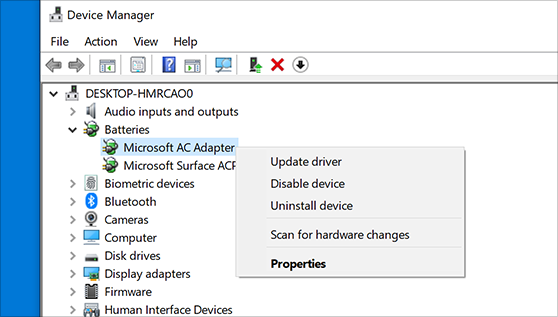
Cihaz pilotunu yeniləyin
- Görev çubuğunun axtarış bölgəsində daxil olun Aparat meneceri, Sonra seçin cihaz meneceri.
- Cihazların adlarını göstərmək üçün bir kateqoriya seçin, sonra yeniləmək istədiyiniz birində sağ vurun (və ya uzadılmış).
- Seçmək Avtomatik olaraq yenilənmiş bir proqram sürücüsü axtarın.
- Seçmək Pilotu yeniləyin.
- Windows yeni bir sürücü tapmırsa, cihazın istehsalçının veb saytında birini axtarın və təlimatlara əməl edin.
Cihazın sürücüsünü yenidən qurun
- Görev çubuğunun axtarış bölgəsində daxil olun Aparat meneceri, Sonra seçin cihaz meneceri.
- Sağ -Klick (və ya cihaz adını uzun müddət basın), sonra seçin Silmək.
- PC-ni yenidən başladın.
- Windows sürücünü yenidən qurmağa çalışır.
Əlavə kömək
Masaüstünü görmürsənsə və əvəzinə mavi, qara və ya boş bir ekran, mavi ekran səhvlərini həll etmək və ya qara və ya boş ekran səhvlərini həll etmək.
Windows PC-nin pilotlarını (sürücüləri) yeniləyin
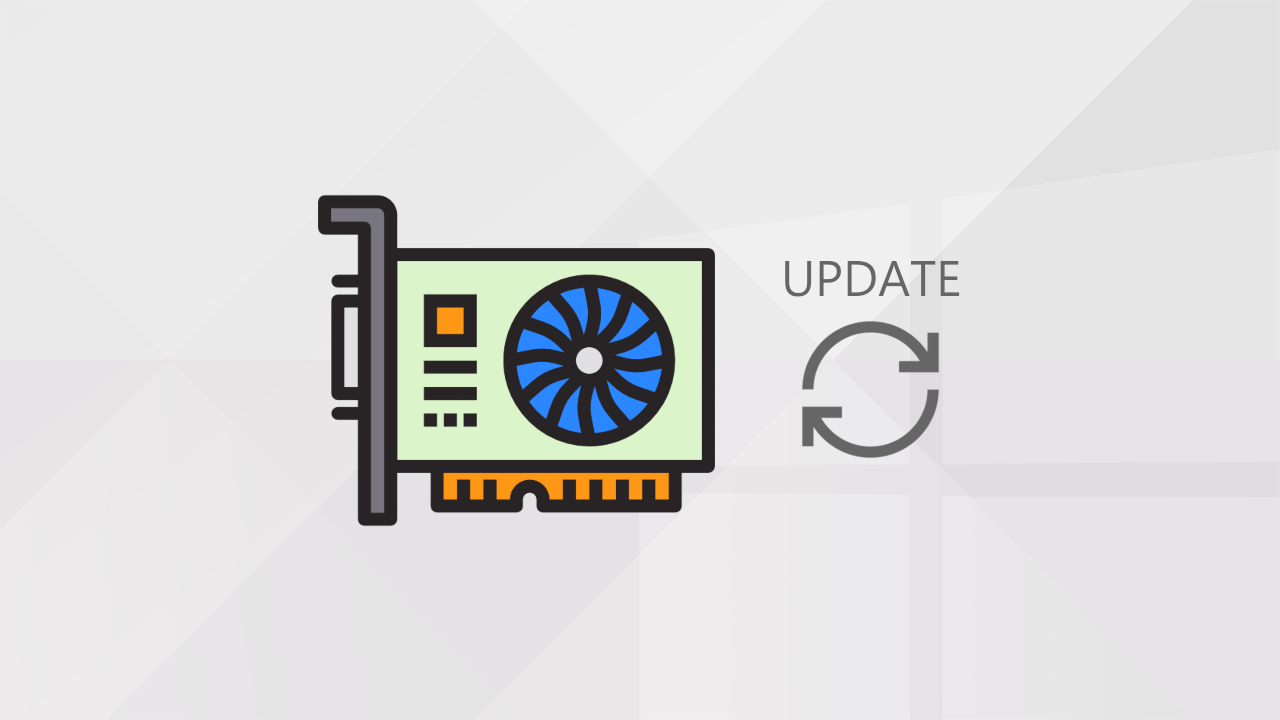
Kompüter pilotlarınızı yeniləyin Daha səmərəli və daha da sabit bir sistemin olmasına imkan verir. Siz mavi ekranların qurumları (bsod), dondurur, əkir və ya vaxtında yenidən başladır ?
Həllində ola bilər Pilot yeniləmə kompüterinizdən.
Necə olduğunu bilmirsən PC sürücülərinizi effektiv şəkildə yeniləyin ?
Bu yaxşıdır, bu yazı necə edəcəyinizi izah edir. ��
Pilot nədir ?
Onu görməməzlikdən gələnlər üçün a pilot (Və ya sürücü) Əməliyyat sisteminə imkan verən bir proqramdır Bir cihazı aşkar edin və onunla qarşılıqlı əlaqə qurmağı bacarmaq. Buna görə pilot əməliyyat sistemi arasında (ex) arasında vasitəçi rol oynayır. : Windows) və cihaz (ex). : Bir qrafik kartı, veb-kamera).
Pilotlar lazımdır Komponentlərin və periferlərin yaxşı işləməsi. Avadanlıq sürücüsünü quraşdırmasan, pəncərələr onu tanıya bilməyəcək və buna görə də istifadə edə bilməyəcəksiniz.
PC pilotlarının yenilənməsi nöqtəsi nədir ?
Əvvəlcə bilməlisiniz ki, bu Bir cihazın istehsalçısı (ex: logitech, msi …) Windows-u tanımaq və istifadə etmək üçün sürücünü təmin edən sürücünü təmin edir. İstehsalçı hətta təmin edir Bu pilotun bir neçə versiyası ! Həqiqətən, zaman keçdikcə istehsalçı var ki, var pilot arasında səhvlər və ya uyğunsuzluqlar dizayn etdiyi və pəncərələrin bir versiyası. Problemi təmin etməklə problemi həll etmək üçün məsuliyyət daşıyan problemə gedən alıcılardır Yeni bir pilot.
Nümunə götürək: İstehsalçı Logitech, 1 versiyasında sürücüsü ilə satış üçün yeni bir klaviatura təqdim edir.0. Bir neçə gün sonra, alıcılar klaviatura multimedia düymələrinin Windows 7 64 bitinə cavab vermədiyini və Logitech ilə əlaqə qurmadığını başa düşürlər. İkincisi daha sonra a dizaynında işləyəcək sürücü (məsələn 1-də adlandıracaq).1) bu səhvi həll edəcək. Bir dəfə pilot hazırdır, Onu rəsmi veb saytında yükləmək üçün təklif edir. Alıcı yalnız klaviatura problemini həll etmək üçün yeni sürücünü yükləmək və quraşdırmaq məcburiyyətindədir. ��
Bugs həll etməklə yanaşı sürücülər də təklif edə bilərlər yeni xüsusiyyətlər periferiklərinizə. Bu xüsusilə qrafik kartları üçün işdir. Pilotlar da yaxşılaşırlar performans və sabitlik Windows-da avadanlıqlarınızdan.
Ancaq ehtiyatlı olun, əgər sisteminiz sabitdirsə və avadanlıqlarınızla heç bir problemi görməmisinizsə, a aparmaq lazım deyil Pilot yeniləmə bu materialdan. Yeni bir pilotun əvvəllər olmadığınız problemlər və problemlər yaratması nadir deyil ! Bu, pilotun yeni xüsusiyyətləri təklif etdiyi haldır. Yeni sürücünün təklif etdiyi dəyişikliklər sizi maraqlandırırsa, bu sizə bağlıdır !
Windows PC’nin pilotlarını yeniləyin
Bir neçə üsul mövcuddur PC pilotlarınızı yeniləyin :
- N ° 1: Kompüter istehsalçısının veb saytı vasitəsilə
- N ° 2: Kompüter istehsalçının yeniləmə proqramı vasitəsilə
- N ° 3: Cihaz istehsalçının veb saytı vasitəsilə
- N ° 4: Sürücülər vasitəsilə
- N ° 5: Snappy Sürücü vasitəsilə quraşdırmaq
Qeyd : Əgər varsa basmaq və axtarırsan Sadə və sürətli metod PC sürücülərinizi yeniləmək üçün sürücülər və ya Snappy Sürücü Quraşdırma mənşəli istifadə edin.
Kompüter istehsalçının veb saytı vasitəsilə
Kompüter istehsalçınızın istehsalçısının saytından kompüter sürücülərinizi yeniləyə bilərsiniz. Ancaq bu belədir Ən azı tövsiyə etdiyim üsul. Həqiqətən, istehsalçı tərəfindən təklif olunan pilotlar tez-tez olur Tamamilə köhnəlmiş. Xüsusilə Windows-un son bir versiyasına sahibsinizsə sisteminizi qeyri-sabit edə bilərlər.
Ümumiyyətlə, istehsalçılar veb saytında sürücülər təklif edirlər kompüterdən çıxdıqda ən son, sınanmış və təsdiqlənmişdir. İstehsalçının ən son pilotlara bağlantıları yükləməklə kompüterin monitorinqini davam etdirməsi çox nadirdir. Başqa sözlə, kompüteriniz iki yaşdan yuxarı və ya daha pisdirsə və Windows-un versiyasını dəyişdirmisinizsə, istehsalçı tərəfindən təklif olunan pilotları yükləməyinizi və quraşdırmağı məsləhət görürəm. Sonuncu köhnəlmiş, Windows-da səhvləri riskə atırlar !
Bir HP Pavilion Slimline S7520 masaüstü kompüter ilə bir nümunə.Fr. Ati Radeon Xpress 200 qrafik kartı üçün, HP saytında Sürücünü versiyada təqdim edir Əqrəb.31.100.0 23 yanvar 2007-ci il tarixindən etibarən:
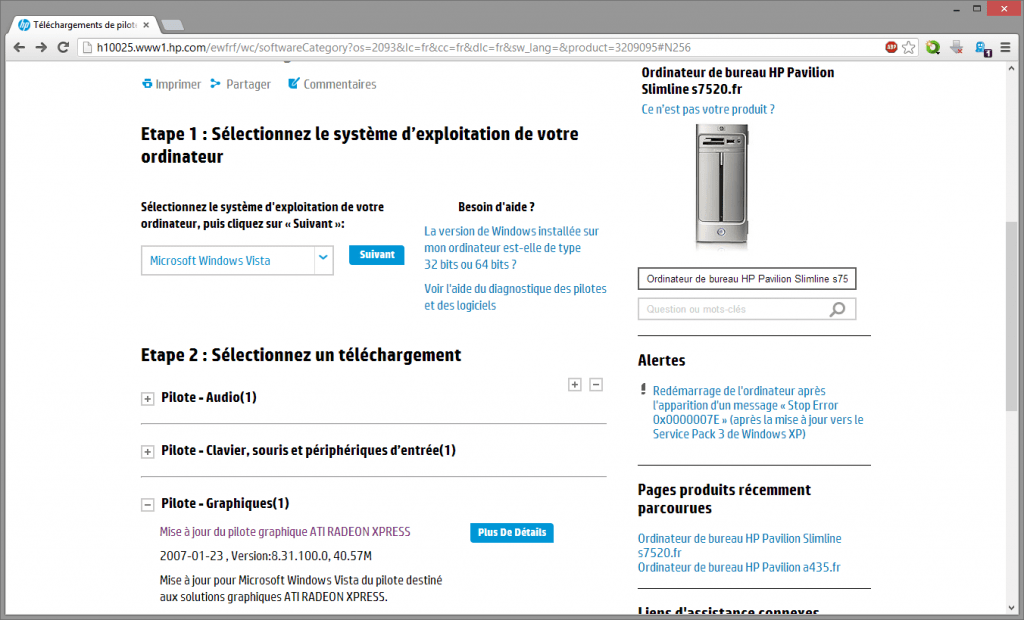
Rəsmi ATI / AMD veb saytına gediriksə pilotu tapmaq Radeon Xpress 200 qrafik kartına uyğun olaraq, versiyada pilot rastlaşırıq Əqrəb.2-ci 24 yanvar 2010-cu il tarixindən etibarən Tanışlıq !
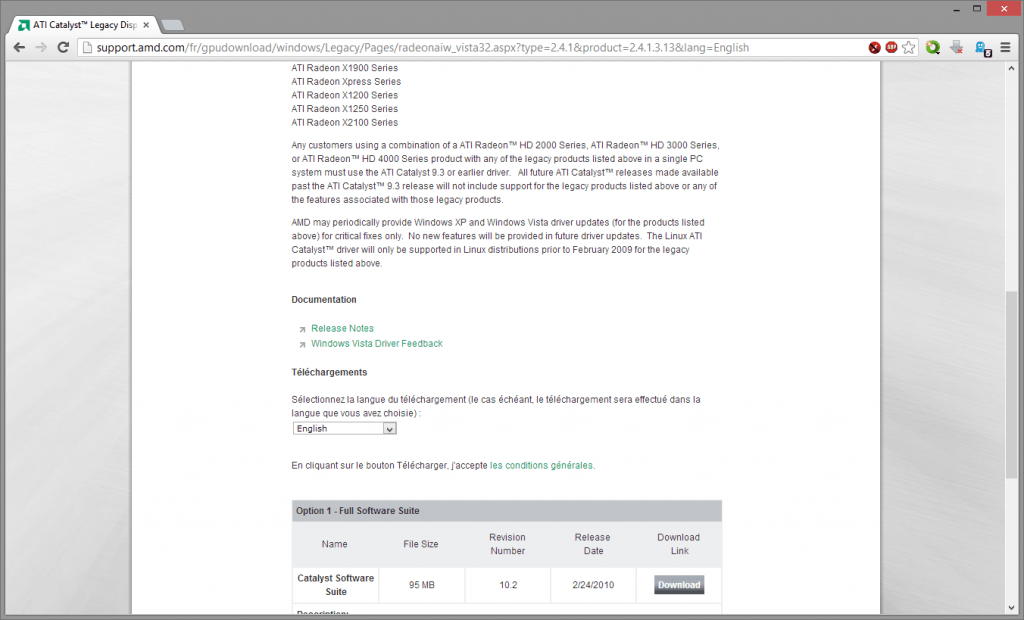
Bu nümunə vasitəsilə qeyd edirik ki, HP kimi kompüter istehsalçıları bağlantıları yeniləmirlər Ən son pilotlar Onların veb saytında. Orijinal quraşdırılmışdan daha son bir Windows versiyasından istifadə etsəniz, daha yaxşıdır Pilotları yükləməkdən çəkinin Kompüter istehsalçısının saytında və sizə söyləyəcəyim digər üsullara söykənmək.
Bununla birlikdə, fabrik konfiqurasiyasında pəncərələri yenidən qurmağı planlaşdırırsınızsa, onunla ayrılmaq yaxşı ola bilər Orijinal pilotlar kim olmuşdur İstehsalçı tərəfindən sınanmış və təsdiqlənmişdir.
Kompüter istehsalçının yeniləmə proqramı vasitəsilə
Kompüter istehsalçıları getdikcə daha çox təklif edirlər Utilities Uption kompüterin komponentlərinin və periferiklərinin pilotlarını avtomatik yükləyin və quraşdırın. Anakartın BIOS / UEFI firmware-ni də yeniləyirlər.
Bu yardım proqramı ümumiyyətlə sisteminizdə “Canlı Yeniləmə” və ya “Pilot və Periferik Yeniləmələr” tipi adı altında mövcuddur. Məsələn, ASU-da yeniləmə proqramı “Asus Live Yeniləmə” adlanır. Belə bir proqramın quraşdırılıb olub olmadığını görmək üçün başlanğıc menyusunda bir axtarış edin. Bunu görmürsənsə, sonuncu bir vasitə təklif etdiyini görmək üçün kompüterinizin istehsalçısının rəsmi saytına nəzər yetirin.
İstehsalçının yeniləmə proqramı ilə pilotlarınızı yeniləmək Təhlükəsiz metod. Ən son pilotları təklif edə bilməyərək, a təmin edir maksimum etibarlılığı Çünki pilotlar yükləmək üçün təklif olunmadan əvvəl eyni maşınlarda sınaqdan keçirildikləri üçün‘Utility proqramı.
Yeniləmə proqramının nümunəsini götürün Lenovo. Narahat olmayın, əgər başqa bir istehsalçının faydası varsa, hamısı eyni görünür, buna görə də ayrılmayacaqsınız ! Lenovo yeniləmələrini “Lenovo – yeniləmə və cihaz pilotları” adlanır.
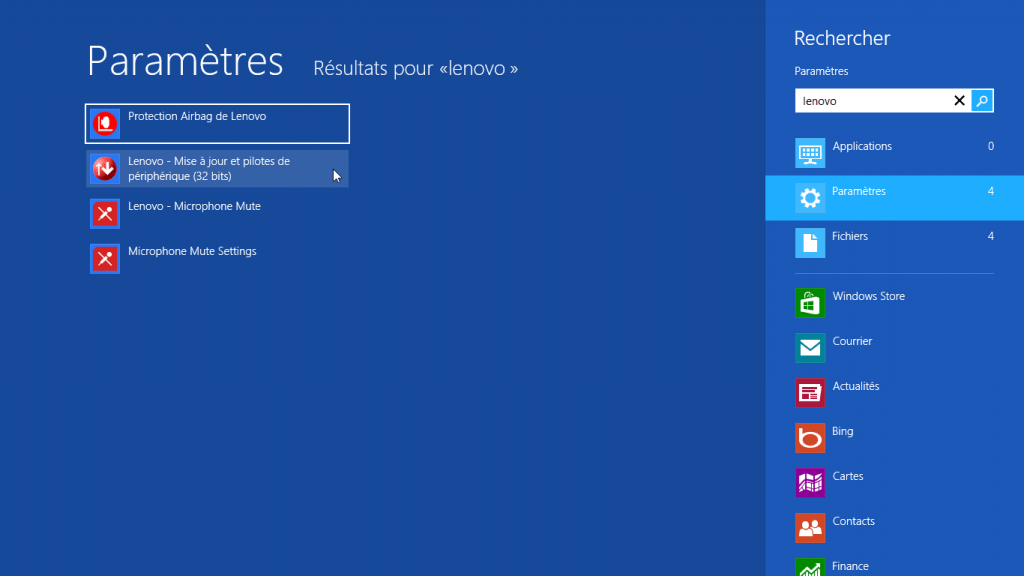
- QaçmaqPilot yeniləmə proqramı. Bu, kompüteriniz üçün yeni yeniləmələrin olub olmadığını görmək üçün PC və İstehsalçının serverlərini tarayacaqdır.
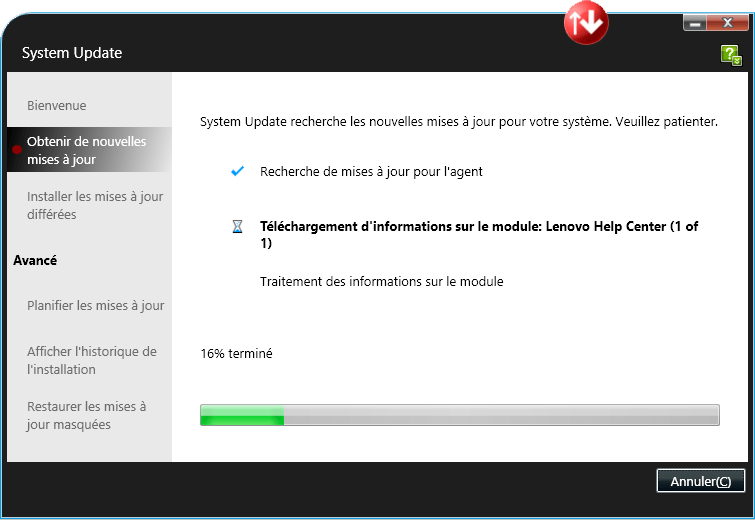
- Aşağıdakı ələ keçirmədə, kommunal təklif edir Biosun bir yeniləməsi. Kef Yeni sürücülər Qrafik kartı və ya səs nəzarətçisi mövcud idi, yardım proqramı onları quraşdırmağı təklif edərdi ��
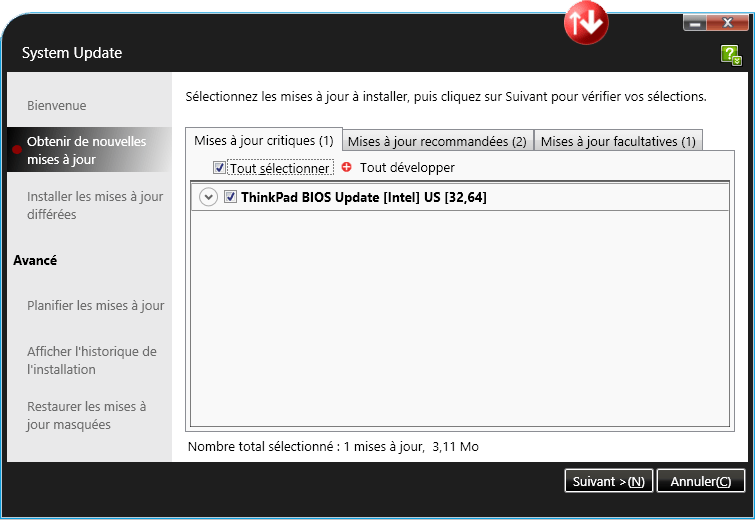
- Onları seçin yeniliklər Quraşdırmaq istədiyiniz üçün sonra vurun Yüklemek Quraşdırmanı başlamaq üçün.
İstifadəsi çox sadə və çox etibarlıdır, Pilotlarınızı yeniləyin vasitəsiləİstehsalçının yeniləmə proqramı sistemlərini hamar bir şəkildə yeniləmək istəyənlərə xeyriyyə üsuludur !
Cihaz istehsalçının veb saytı vasitəsi ilə
Pilotlarınızı hər bir komponentin rəsmi saytından yeniləyin / periferikdir Ən uzun metod Ancaq çətin bir vaxt keçirməyə imkan verir Ən son pilotlar.
Yalnız prerogative, PC-də quraşdırılmış Windows versiyasını bilməlisiniz və dəqiq bilməlisiniz Komponent / periferik model adları Əvvəlki məqalədə sizə izah etdiyim kimi kompüterinizdən:
İki nümunə ilə necə edəcəyinizi göstərəcəyəm: pilotun yenilənməsi Qrafik kart Sonra Səs nəzarətçisi.
Qrafik kart sürücüsünü yeniləyin
Bir qrafik kartının nümunəsini götürün Nvidia Geforce GTX 1060.
- Qrafik Kart İstehsalçısı Nvidia, Nvidia yükləyin. Sevdiyiniz axtarış motorunuzda sadə bir axtarış sizi ora aparır !
- Bezdirmək Qrafik kart model adı (GeForce GTX 1060) kimi də Əməliyyat sistemi versiyası (Windows 10 64 bit) Sonra vurun Tədqiqata.
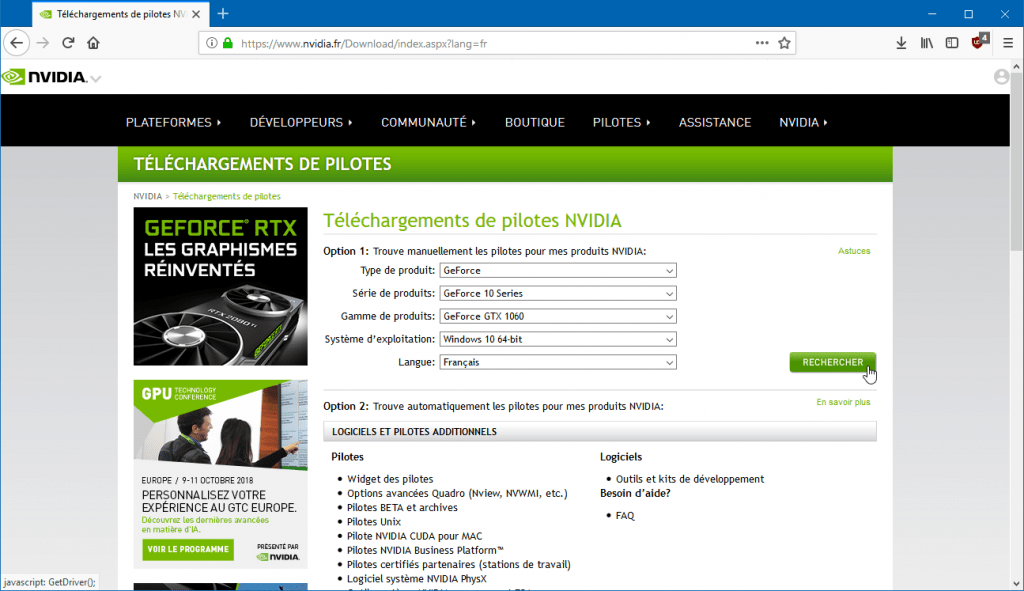
- Düyməni vurun Download Qrafik kartı sürücüsünün son versiyasının yüklənməsini başlamaq.
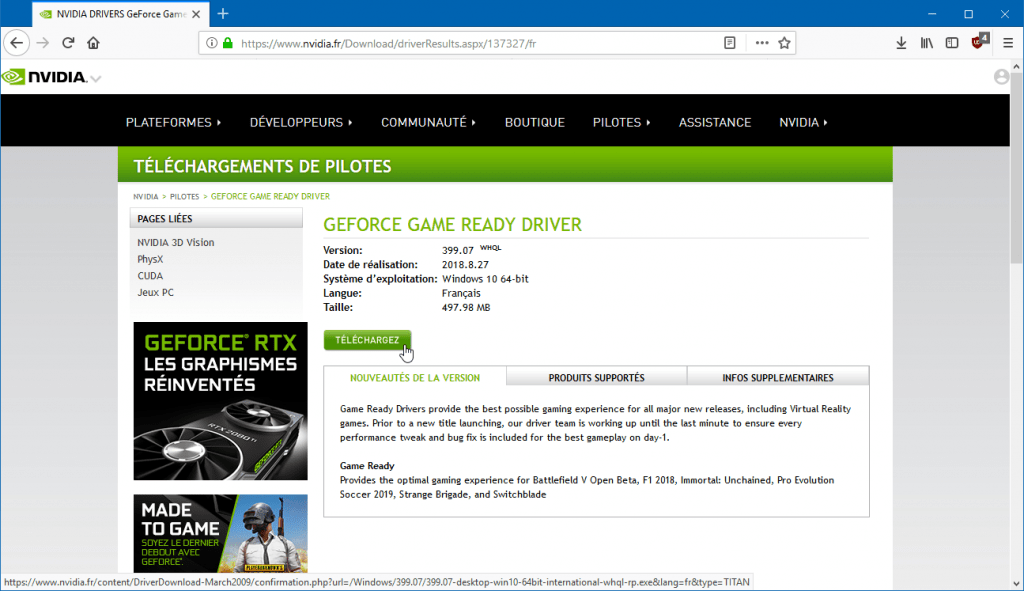
- Yüklənmiş quraşdırıcını işə salın Qrafik kart sürücüsünü yeniləmək üçün.
Biriniz varsa, metod eynidir AMD qrafik kartı, Yeganə fərq, rəsmi AMD veb saytına getməlisiniz.
Səs nəzarətçi sürücüsünü yeniləyin
Bir audio nəzarətçisinin nümunəsini götürün Realtek ALC888.
- Rəsmi Realtek veb saytına gedin.
- Səhifəyə baş Yüklər Sonra vurun Yüksək tərifli audio kodeklər (proqram).
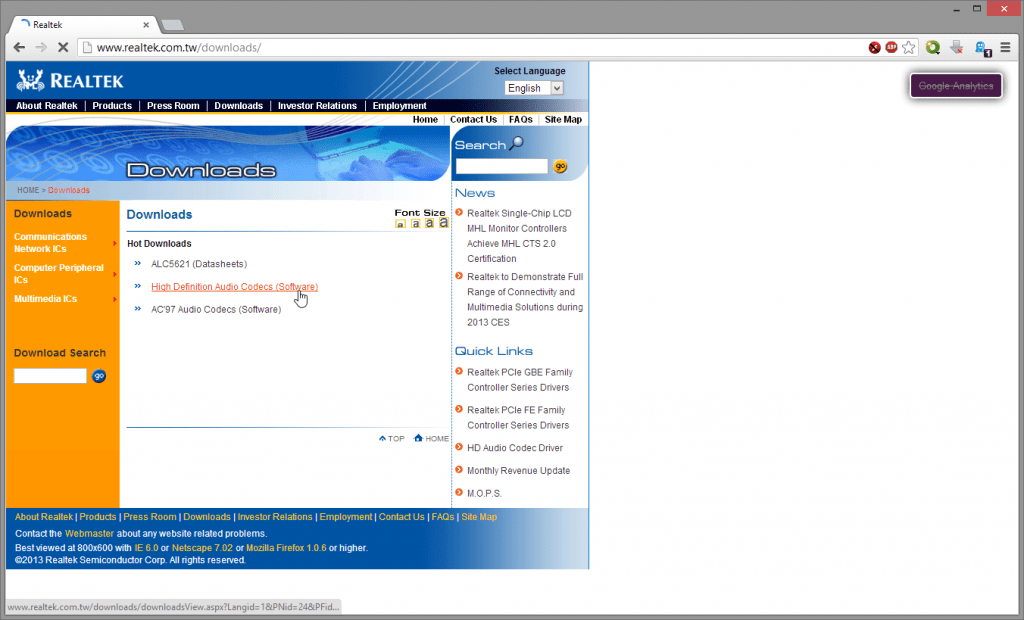
- İstifadə şərtlərini qəbul edin, Sonra Uyğun sürücünü seçin Əməliyyat sisteminizlə. Bunu etmək üçün, 32 -tit və ya 64-i quraşdırılmış bir versiyanız olub olmadığını bilməlisiniz.
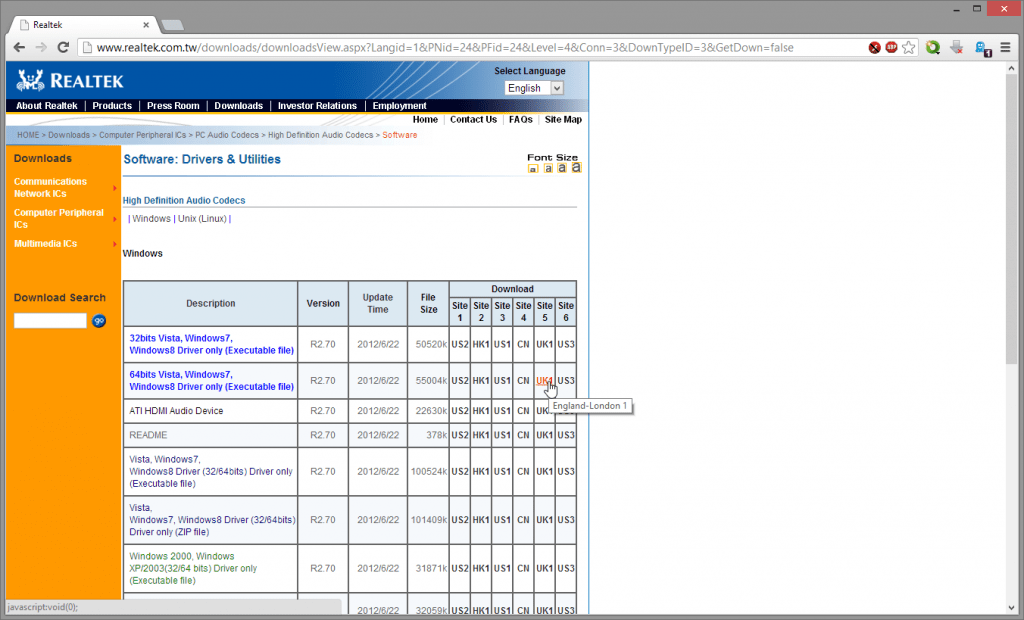
- Səs idarəetmə sürücüsünü yükləmək üçün sütundakı bağlantılardan birini vurmalısınız Download. Ən sürətli tapmaq üçün fərqli bağlantıları sınayın, RealTek serverləri bəzən kifayət qədər yavaş olur. Ən sürətli ABŞ-a ən yaxın olan server olduğundan (Birləşmiş Krallıq üçün) nəzəriyyəçi olmalıdır (Fransada).
- Pilot yükləndikdən sonra, quraşdırmaq Hər hansı bir proqram kimi. Bir yenidən başlamaq şübhəsiz ki, pilot yeniləməsini yekunlaşdırmaq lazımdır.
Cəmləşdirmək : Əvvəlcə komponent / periferik istehsalçısının rəsmi saytını axtarın. Bu saytdan texniki material vərəqinə daxil olun. Nəhayət, əməliyyat sisteminizin versiyasından asılı olaraq, hardware sürücüsünün son versiyasını yükləməyə imkan verən linki vurun.
Sürücülər vasitəsilə
Bu metod şübhəsizdir ən yaxşı məlumdur : Sürücülər veb saytından istifadə edərək pilotlarınızı yeniləyin.
Bir öyüd-nəsihət olaraq, sürücülər kompüterinizi ehtiva edən bütün komponentləri və periferikləri tapmaq üçün kompüterinizi tarar. Sonra sizə müvafiq pilotları yükləməyi təklif edir. Sayt nisbətən yaxşı işləyir, lakin lazımdır Ayıq qalmaq Sizə təklif etdiyi bütün pilotları düşünmədən quraşdırmayın: bu, saytın avadanlıqlarınız üçün ən uyğun sürücünün nə olduğunu bilmir. Sonra fərqli pilotlara səbəb olan bir neçə yükləmə bağlantısı təklif edir.
ehtiyatlı ol ! Hər hansı bir şübhəniz varsa, əlbətdə daha uzun olan əvvəlki üsullara baxın, amma daha təsirli.
- Sürücülər veb saytına gedin və vurun Başlamaq.
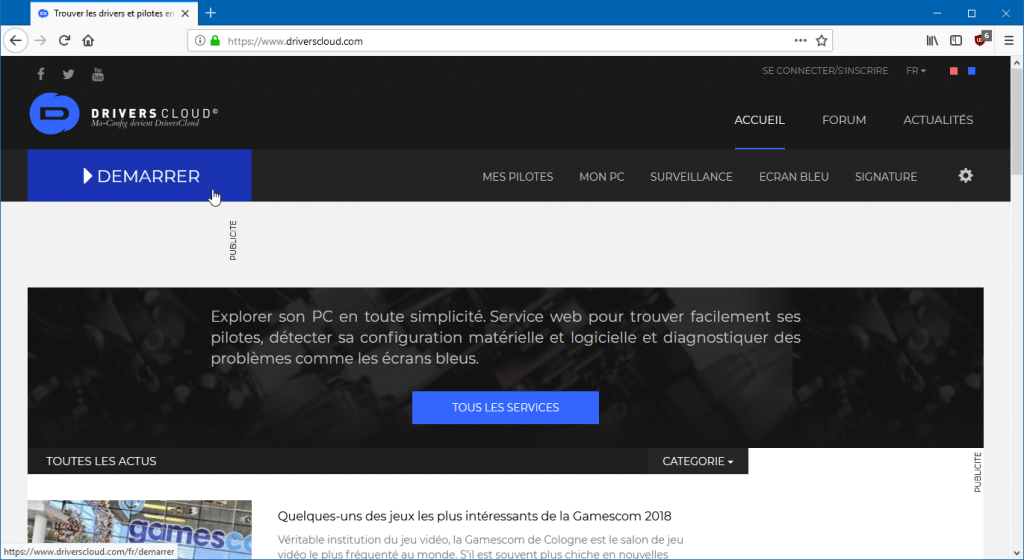
- Aşkar edilmə agentini quraşdırın tıklayarak sisteminizdə Yüklemek.
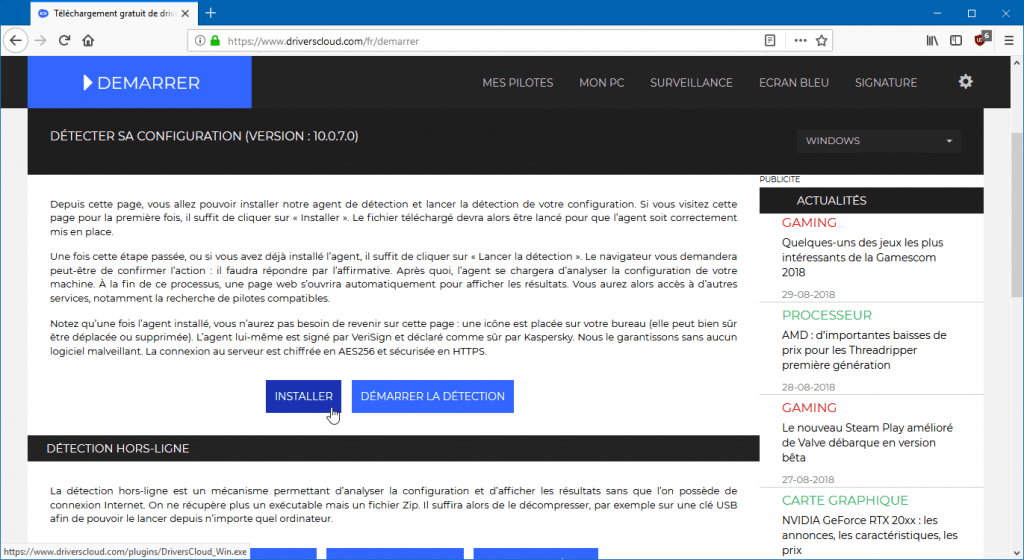
- Agent quraşdırıldıqdan sonra düyməni vurun Aşkar etmək Konfiqurasiyanızın aşkarlanmasına başlamaq üçün.
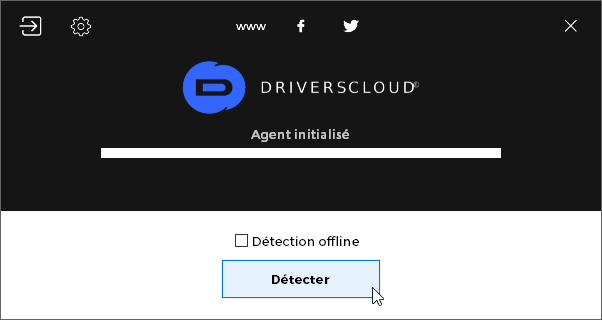
- Agent kompüterinizi təhlil edir, sonra a göstərir Bütün komponentlərin siyahısı Qlobal bir icmala sahib olmağa imkan verən tapdı Kompüterinizin konfiqurasiyası.
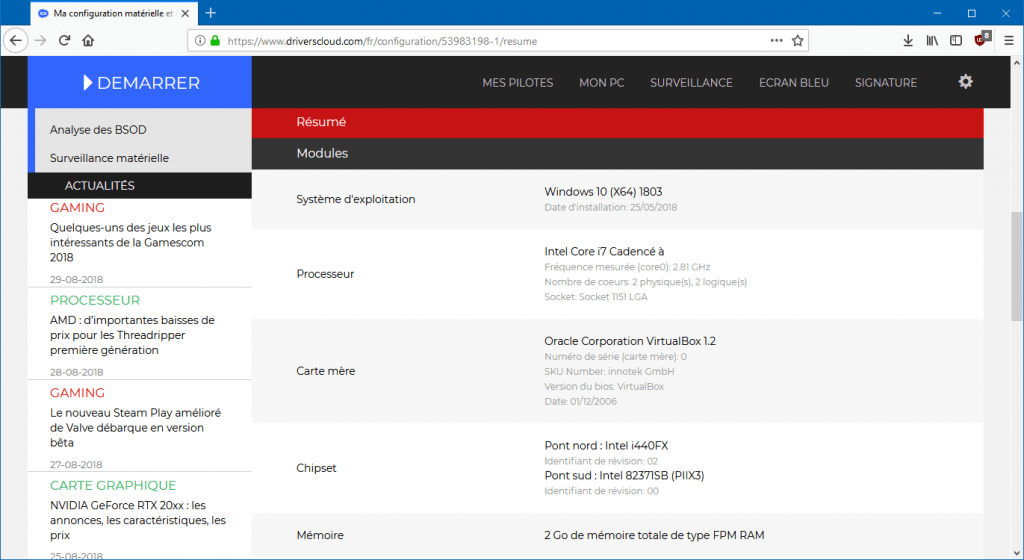
- Düyməni vurun Pilotları tapın Səhifənin altındakı yerdədir.
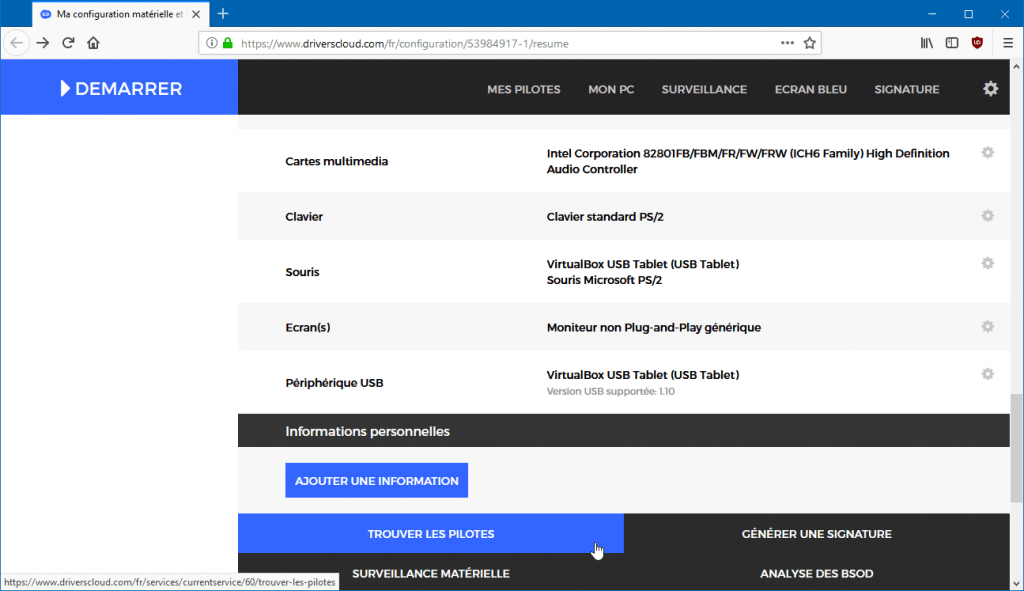
- Sonra düyməni vurun Download pilotun bir yeniləməsi olan periferiklərin əksinə. Oyuna baxmaqdan çəkinməyin Əlavə məlumat, ümumiyyətlə bu pilotun hansı periferlərin / komponentlərinin nəzərdə tutulduğunu göstərir. İçinizdəki olduğunuzu yoxlayın !
- İcra olunan fayl yükləndikdən sonra onu quraşdırın pilotu yeniləyin komponentinizdən / periferik.
Snappy Sürücü vasitəsi ilə mənşə
PC sürücülərinizi yeniləmək üçün daha asan və daha sürətli istəyirsiniz ?
Dönmək Snappy Sürücü Mənşəyi : Avtomatik olaraq aşkar edilərsə, quraşdırır və yeniləyir və sisteminizin bütün sürücülərini və ya yalnız sizi maraqlandıran sürücülər !

Daha çox məlumat üçün bu təlimata baxın:
Faydalı bağlantılar
- DDU ilə qrafik kartı (Nvidia, Amd, Intel) pilotunu yenidən quraşdırın
- Qüsurlu pilotları aşkar etmək üçün Windows Sürücü Auditoru
- Windows 10-da Intel HD qrafik qrafik kartının sürücüsünü yeniləyin
- Satınalma Bələdçisi: Hansı “Gamer” Laptop PC video oyun oynamaq üçün ?
Son söz
Orada Kompüter sürücülərinizi yeniləmək daha yaxşı performans və xüsusən də a olmasına imkan verdiyindən çox vacibdir Daha sabit sistem.
PC-nin pilotlarını yeniləməzdən əvvəl, ən vacib şey onun kompüterində nə olduğunu bilməkdir. Hansı komponentlər (anakart, qrafik kartı və s.) Və hansı periferiklər (klaviatura, veb-kamera və s.) ? Bu komponentlərin / periferlərin markası və modeli nədir ? Yalnız edə biləcəyiniz bu suallara cavabınız olanda Kompüter sürücülərinizi effektiv şəkildə yeniləyin !
Sürücülərinizi yeniləmək üçün bir və yalnız bir üsul seçmək lazım deyil. Bu üsullar xüsusilə onlardan biri axtardığınız pilotu tapmağa imkan vermirsə, bunlar tamamlayıcıdır. ��
Bu məqalə ilk dəfə 1 mart 2013-cü il tarixində nəşr edilmişdir . 10 Noyabr 2022-ci ildə tamamilə yenidən işlənmiş və son dəfə 29 dekabr 2022-ci ildə yeniləndi .
- aktuallaşdırmaq
- pilot
- pəncərə
